يأتي Windows 10 مزودًا بالعديد من التطبيقات العامة المضمنة ، مثل قائمة "ابدأ" ، و Cortana ، ومتصفح Microsoft Edge ، و Xbox ، و Microsoft Store ، والصور ، و Paint 3D ، و Single Note ، و Skype ، وما إلى ذلك.
هذه هي التطبيقات المضمنة الافتراضية المضمنة والمثبتة مسبقًا عند تثبيت Windows 10 وترقيته.
في بعض الأحيان بعد ترقية Windows 10 الأخيرة ، قد تلاحظ أن بعض التطبيقات مفقودة.أو بعد تثبيت آخر تحديث ، لا يمكن تشغيل التطبيقات بشكل طبيعي أو تتعطل أو لا تستجيب.خلاف ذلك ، لن تعمل بعض التطبيقات بشكل صحيح.
لهذه الأسباب ، نوصي باتباع الخطوات أدناه لإعادة تعيين التطبيق.
- اضغط على اختصار لوحة مفاتيح Windows + I لفتح تطبيق "الإعدادات" ،
- انقر فوق التطبيقات ، ثم انقر فوق التطبيقات والميزات ،
- الآن حدد التطبيق الإشكالي وانقر على الخيارات المتقدمة
- قم بالتمرير لأسفل وانقر فوق خيار إعادة التعيين ،
- انقر فوق "إعادة تعيين" مرة أخرى لإعادة تعيين التطبيق إلى إعداداته الافتراضية.
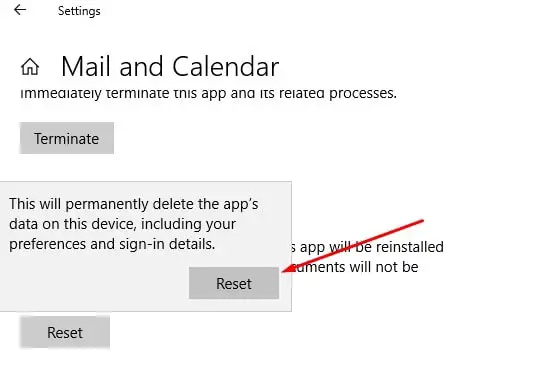
ومع ذلك ، إذا لم يؤد خيار إعادة التعيين إلى حل المشكلة ، أو كانت التطبيقات مفقودة بعد ترقية Windows 10 1903 ، فإليك كيفية استعادة التطبيقات المحذوفة على Windows 10
المحتويات
كيفية إعادة تسجيل تطبيقات Windows الافتراضية
يمكنك إعادة تثبيت تطبيقات Windows المضمنة أو إعادة تسجيلها عن طريق تنفيذ أسطر أوامر معينة على Windows PowerShell.هذا دليل تفصيلي خطوة بخطوة لإعادة تثبيت تطبيقات افتراضية محددة أو جميع التطبيقات الافتراضية المضمنة على جهاز كمبيوتر يعمل بنظام Windows 10 باستخدام أوامر PowerShell.
أعد تثبيت جميع التطبيقات المضمنة في Windows 10
أعد تثبيت جميع تطبيقات Windows المضمنة
- افتح Windows PowerShell بحقوق إدارية.
- يمكنك القيام بذلك عن طريق الضغط على win + X واختيار PowerShell (المسؤول).
- الآن ، انسخ / الصق الأمر في PowerShell واضغط على Enter لإجراء نفس العملية.
الحصول على AppXPackage | Foreach {add-AppxPackage-DisableDevelopmentMode-register "$ ($ _. InstallLocation) AppXManifest.xml"}
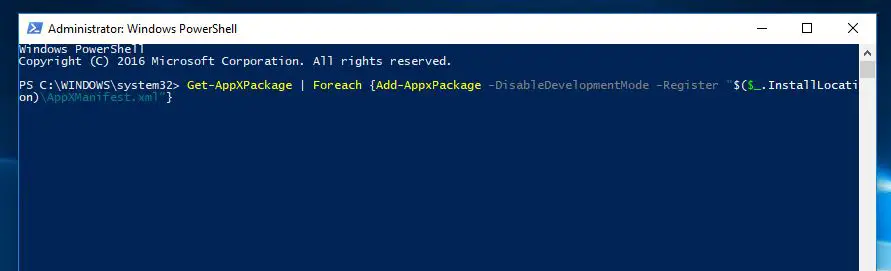
بعد ذلك ، يحاول تثبيت جميع التطبيقات الافتراضية على Windows 10 للحساب الذي قمت بتسجيل الدخول إليه حاليًا.بدلاً من ذلك ، يمكنك استخدام الأمر التالي لإعادة تسجيل تطبيقات Windows لجميع المستخدمين:
Get-AppxPackage-All users | Foreach {add AppxPackage-register "$ ($ _. InstallLocation) appxmanifest.xml" -DisableDevelopmentMode}
إذا كان أحد التطبيقات الافتراضية مثبتًا بالفعل على الكمبيوتر ، فسيتم عرض اسمه باللون الأحمر.بعد إكمال الأمر بإعادة تشغيل النافذة ، تجاهل الخط الأحمر ببساطة للبدء من جديد.تحقق الآن من حل المشكلات المتعلقة بالتطبيق.
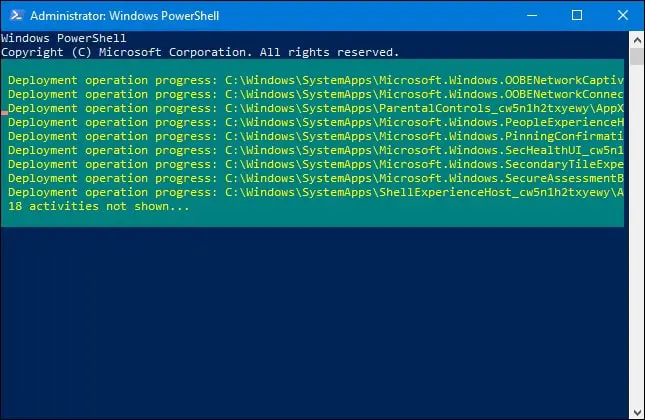
أعد تثبيت تطبيقات مضمنة محددة في نظام التشغيل Windows 10
إذا واجهت مشاكل عند استخدام أي تطبيق معين من تطبيقات Windows وكانت التطبيقات الأخرى تعمل بشكل طبيعي ، فلن تحتاج إلى إعادة تسجيل / إعادة تثبيت جميع التطبيقات عن طريق تنفيذ الأوامر المذكورة أعلاه.تحقق من الأوامر التالية لإعادة تسجيل تطبيقات Windows محددة فقط.
- اضغط على Win + X مرة أخرى لفتح PowerShell (المسؤول) وحدد.
- في موجه Administrator PowerShell أدناه ، انسخ / الصق الأمر واضغط على Enter لإجراء نفس العملية.
- منشئ ثلاثي الأبعاد:
PowerShell -ExecutionPolicy Unrestricted-Command "& {$ manifest = (Get-AppxPackage * 3DBuilder *). InstallLocation + 'AppxManifest.xml'؛ Add-AppxPackage -DisableDevelopmentMode -Register $ manifest} "
- المنبه والساعة:
PowerShell -ExecutionPolicy Unrestricted -Command "& {$ manifest = (Get-AppxPackage * WindowsAlarms *). InstallLocation + 'AppxManifest.xml'؛ Add-AppxPackage -DisableDevelopmentMode -Register $ manifest} "
- موصل التطبيق:
PowerShell -ExecutionPolicy Unrestricted -Command "& {$ manifest = (Get-AppxPackage * AppConnector *). InstallLocation + 'AppxManifest.xml'؛ Add-AppxPackage -DisableDevelopmentMode -Register $ manifest} "
- آلة حاسبة:
PowerShell -ExecutionPolicy Unrestricted -Command "& {$ manifest = (Get-AppxPackage * WindowsCalculator *). InstallLocation + 'AppxManifest.xml'؛ Add-AppxPackage -DisableDevelopmentMode -Register $ manifest} "
- التقويم والبريد:
PowerShell -ExecutionPolicy Unrestricted-Command "& {$ manifest = (Get-AppxPackage * windowscommentionsapps *). InstallLocation + 'AppxManifest.xml'؛ Add-AppxPackage -DisableDevelopmentMode -Register $ manifest} "
- الة تصوير:
PowerShell -ExecutionPolicy Unrestricted -Command "& {$ manifest = (Get-AppxPackage * WindowsCamera *). InstallLocation + 'AppxManifest.xml'؛ Add-AppxPackage -DisableDevelopmentMode -Register $ manifest} "
- كاندي ساغا صودا ساغا:
PowerShell -ExecutionPolicy Unrestricted -Command "& {$ manifest = (Get-AppxPackage * CandyCrushSodaSaga *). InstallLocation + 'AppxManifest.xml'؛ Add-AppxPackage -DisableDevelopmentMode -Register $ manifest} "
- الاتصال:
PowerShell -ExecutionPolicy Unrestricted-Command "& {$ manifest = (Get-AppxPackage * PPIProjection *). InstallLocation + 'AppxManifest.xml'؛ Add-AppxPackage -DisableDevelopmentMode -Register $ manifest} "
- اتصل بالدعم:
PowerShell -ExecutionPolicy Unrestricted -Command "& {$ manifest = (Get-AppxPackage * ContactSupport *). InstallLocation + 'AppxManifest.xml'؛ Add-AppxPackage -DisableDevelopmentMode -Register $ manifest} "
- كورتانا:
PowerShell -ExecutionPolicy Unrestricted -Command "& {$ manifest = (Get-AppxPackage * Windows.Cortana *). InstallLocation + 'AppxManifest.xml'؛ Add-AppxPackage -DisableDevelopmentMode -Register $ manifest} "
- مركز الملاحظات:
PowerShell -ExecutionPolicy Unrestricted-Command "& {$ manifest = (Get-AppxPackage * WindowsFeedbackHub *). InstallLocation + 'AppxManifest.xml'؛ Add-AppxPackage -DisableDevelopmentMode -Register $ manifest} "
- احصل على مكتب:
PowerShell -ExecutionPolicy Unrestricted-Command "& {$ manifest = (Get-AppxPackage * MicrosoftOfficeHub *). InstallLocation + 'AppxManifest.xml'؛ Add-AppxPackage -DisableDevelopmentMode -Register $ manifest} "
- ابدأ باستخدام:
PowerShell -ExecutionPolicy Unrestricted -Command "& {$ manifest = (Get-AppxPackage * GetStarted *). InstallLocation + 'AppxManifest.xml'؛ Add-AppxPackage -DisableDevelopmentMode -Register $ manifest} "
- البريد والتقويم:
PowerShell -ExecutionPolicy Unrestricted-Command "& {$ manifest = (Get-AppxPackage * windowscommentionsapps *). InstallLocation + 'AppxManifest.xml'؛ Add-AppxPackage -DisableDevelopmentMode -Register $ manifest} "
- خريطة:
PowerShell -ExecutionPolicy Unrestricted -Command "& {$ manifest = (Get-AppxPackage * WindowsMaps *). InstallLocation + 'AppxManifest.xml'؛ Add-AppxPackage -DisableDevelopmentMode -Register $ manifest} "
- رسالة:
PowerShell -ExecutionPolicy Unrestricted -Command "& {$ manifest = (Get-AppxPackage * Messaging *). InstallLocation + 'AppxManifest.xml'؛ Add-AppxPackage -DisableDevelopmentMode -Register $ manifest} "
- مايكروسوفت إيدج:
PowerShell -ExecutionPolicy Unrestricted-Command "& {$ manifest = (Get-AppxPackage * MicrosoftEdge *). InstallLocation + 'AppxManifest.xml'؛ Add-AppxPackage -DisableDevelopmentMode -Register $ manifest} "
- مجموعة Microsoft Solitaire:
PowerShell -ExecutionPolicy Unrestricted-Command "& {$ manifest = (Get-AppxPackage * MicrosoftSolitaireCollection *). InstallLocation + 'AppxManifest.xml'؛ Add-AppxPackage -DisableDevelopmentMode -Register $ manifest} "
- مال:
PowerShell -ExecutionPolicy Unrestricted-Command "& {$ manifest = (Get-AppxPackage * BingFinance *). InstallLocation + 'AppxManifest.xml'؛ Add-AppxPackage -DisableDevelopmentMode -Register $ manifest} "
- أفلام:
PowerShell -ExecutionPolicy Unrestricted-Command "& {$ manifest = (Get-AppxPackage * ZuneVideo *). InstallLocation + 'AppxManifest.xml'؛ Add-AppxPackage -DisableDevelopmentMode -Register $ manifest} "
- 新聞 :
PowerShell -ExecutionPolicy Unrestricted -Command "& {$ manifest = (Get-AppxPackage * BingNews *). InstallLocation + 'AppxManifest.xml'؛ Add-AppxPackage -DisableDevelopmentMode -Register $ manifest} "
- ملاحظة واحدة:
PowerShell -ExecutionPolicy Unrestricted -Command "& {$ manifest = (Get-AppxPackage * Office.OneNote *). InstallLocation + 'AppxManifest.xml'؛ Add-AppxPackage -DisableDevelopmentMode -Register $ manifest} "
- الرسم ثلاثي الأبعاد:
PowerShell -ExecutionPolicy Unrestricted-Command "& {$ manifest = (Get-AppxPackage * MSPaint *). InstallLocation + 'AppxManifest.xml'؛ Add-AppxPackage -DisableDevelopmentMode -Register $ manifest} "
- 人:
PowerShell -ExecutionPolicy Unrestricted -Command "& {$ manifest = (Get-AppxPackage * People *). InstallLocation + 'AppxManifest.xml'؛ Add-AppxPackage -DisableDevelopmentMode -Register $ manifest} "
- الهاتف:
PowerShell -ExecutionPolicy Unrestricted-Command "& {$ manifest = (Get-AppxPackage * CommsPhone *). InstallLocation + 'AppxManifest.xml'؛ Add-AppxPackage -DisableDevelopmentMode -Register $ manifest} "
- رفيق الهاتف المحمول:
PowerShell -ExecutionPolicy Unrestricted -Command "& {$ manifest = (Get-AppxPackage * WindowsPhone *). InstallLocation + 'AppxManifest.xml'؛ Add-AppxPackage -DisableDevelopmentMode -Register $ manifest} "
- صورة فوتوغرافية:
PowerShell -ExecutionPolicy Unrestricted -Command "& {$ manifest = (Get-AppxPackage * Photos *). InstallLocation + 'AppxManifest.xml'؛ Add-AppxPackage -DisableDevelopmentMode -Register $ manifest} "
- 設定 :
PowerShell -ExecutionPolicy Unrestricted-Command "& {$ manifest = (Get-AppxPackage * immersivecontrolpanel *). InstallLocation + 'AppxManifest.xml'؛ Add-AppxPackage -DisableDevelopmentMode -Register $ manifest} "
- سكايب:
PowerShell -ExecutionPolicy Unrestricted -Command "& {$ manifest = (Get-AppxPackage * SkypeApp *). InstallLocation + 'AppxManifest.xml'؛ Add-AppxPackage -DisableDevelopmentMode -Register $ manifest} "
- التعليم الجسدي:
PowerShell -ExecutionPolicy Unrestricted -Command "& {$ manifest = (Get-AppxPackage * BingSports *). InstallLocation + 'AppxManifest.xml'؛ Add-AppxPackage -DisableDevelopmentMode -Register $ manifest} "
- اكتبه كملاحظة:
PowerShell -ExecutionPolicy Unrestricted-Command "& {$ manifest = (Get-AppxPackage * MicrosoftStickyNotes *). InstallLocation + 'AppxManifest.xml'؛ Add-AppxPackage -DisableDevelopmentMode -Register $ manifest} "
- متجر مايكروسوفت:
PowerShell -ExecutionPolicy Unrestricted -Command "& {$ manifest = (Get-AppxPackage * microsoftStore *). InstallLocation + 'AppxManifest.xml'؛ Add-AppxPackage -DisableDevelopmentMode -Register $ manifest} "
- 搖 擺:
PowerShell -ExecutionPolicy Unrestricted -Command "& {$ manifest = (Get-AppxPackage * Office.Sway *). InstallLocation + 'AppxManifest.xml'؛ Add-AppxPackage -DisableDevelopmentMode -Register $ manifest} "
- تويتر:
PowerShell -ExecutionPolicy Unrestricted-Command "& {$ manifest = (Get-AppxPackage * Twitter *). InstallLocation + 'AppxManifest.xml'؛ Add-AppxPackage -DisableDevelopmentMode -Register $ manifest} "
- مسجل:
PowerShell -ExecutionPolicy Unrestricted-Command "& {$ manifest = (Get-AppxPackage * WindowsSoundRecorder *). InstallLocation + 'AppxManifest.xml'؛ Add-AppxPackage -DisableDevelopmentMode -Register $ manifest} "
- طقس:
PowerShell -ExecutionPolicy Unrestricted -Command "& {$ manifest = (Get-AppxPackage * BingWeather *). InstallLocation + 'AppxManifest.xml'؛ Add-AppxPackage -DisableDevelopmentMode -Register $ manifest} "
- إكس بوكس:
PowerShell -ExecutionPolicy Unrestricted-Command "& {$ manifest = (Get-AppxPackage * XboxApp *). InstallLocation + 'AppxManifest.xml'؛ Add-AppxPackage -DisableDevelopmentMode -Register $ manifest} "
- اكس بوكس ون سمارت جلاس:
PowerShell -ExecutionPolicy Unrestricted-Command "& {$ manifest = (Get-AppxPackage * XboxOneSmartGlass *). InstallLocation + 'AppxManifest.xml'؛ Add-AppxPackage -DisableDevelopmentMode -Register $ manifest} "
ملاحظة: سيقوم Windows بإضافة تطبيقات جديدة بانتظام.لذلك ، إذا لم يكن التطبيق الذي تواجهه مدرجًا أعلاه ، فيمكنك اتباع الخطوات أدناه لإعادة تسجيل تطبيق معين.
في PowerShell المسؤول ، اكتب الحصول على AppxPackage -AllUsers | حدد "الاسم" ، "PackageFullName" ،ثم اضغط على Enter.سيعرض هذا الحزم المتاحة (للتثبيت) على جهاز الكمبيوتر الخاص بك.ابحث عن التطبيق الذي تريد إعادة تسجيله (إعادة التثبيت) للمستخدم الحالي.(على سبيل المثال ، نريد إعادة تثبيت تطبيق Skype)
هنا ، قم أولاً بنسخ اسم الحزمة عن طريق التحديد ، ثم اضغط على Ctrl + C ، ثم أدخل الماضي على Notepad.(فمثلا: Microsoft.SkypeApp_11.8.204.0_x64__kzf8qxf38zg5c) وأداء الأمر أدناه.
الحصول على AppXPackage | Foreach {Add-AppxPackage -DisableDevelopmentMode-register "C: Program FilesWindowsAppsPackageFullNameappxmanifest.xml" -DisableDevelopmentMode
ملاحظة: استبدل اسم الحزمة المنسوخ من PowerShell.يعني أن الأمر سيكون كما يلي
الحصول على AppXPackage | Foreach {add AppxPackage -DisableDevelopmentMode-register "C: ProgramFilesWindowsAppsMicrosoft.SkypeApp_11.8.204.0_x64__kzf8qxf38zg5cappxmanifest.xml" -DisableDevelopmentMode
اضغط على Enter وانتظر حتى يتم تنفيذ الأمر.بعد ذلك ، أعد تشغيل النافذة وتحقق مما إذا كان الجهاز المحدد الذي أعدت تثبيته مؤخرًا يعمل بشكل صحيح.
أعد تعيين جهاز الكمبيوتر الخاص بك إلى إعداداته الافتراضية
إذا لم تحل الحلول المذكورة أعلاه المشكلة ، فقد تكون إعادة تعيين هذا الكمبيوتر حلاً جيدًا لإعادة تثبيت Windows 10 دون التأثير على ملفاتك ومجلداتك.
- يفتح 設置.
- انقر فوق التحديث والأمان.
- انقر فوق استعادة.
- ضمن "إعادة تعيين جهاز الكمبيوتر هذا" ، انقر فوق " ابدء" زر.
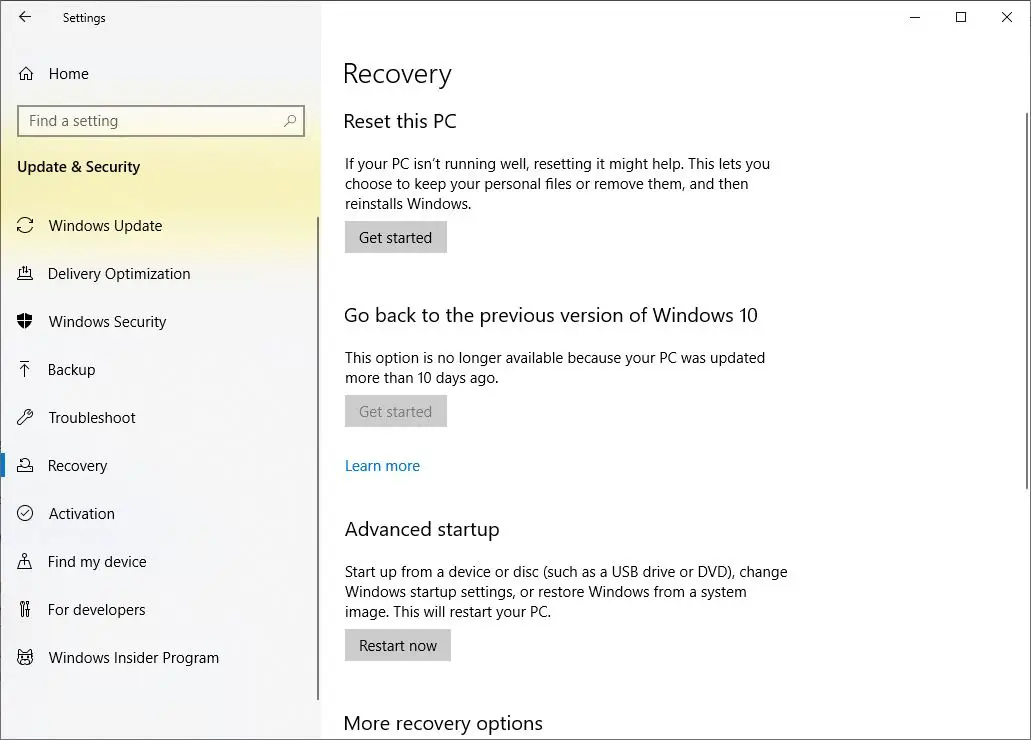
أختر" احتفظ بالملفات الممكنة "خيارات.واتبع التعليمات التي تظهر على الشاشة لإعادة ضبط Windows 10 دون التأثير على الملفات.
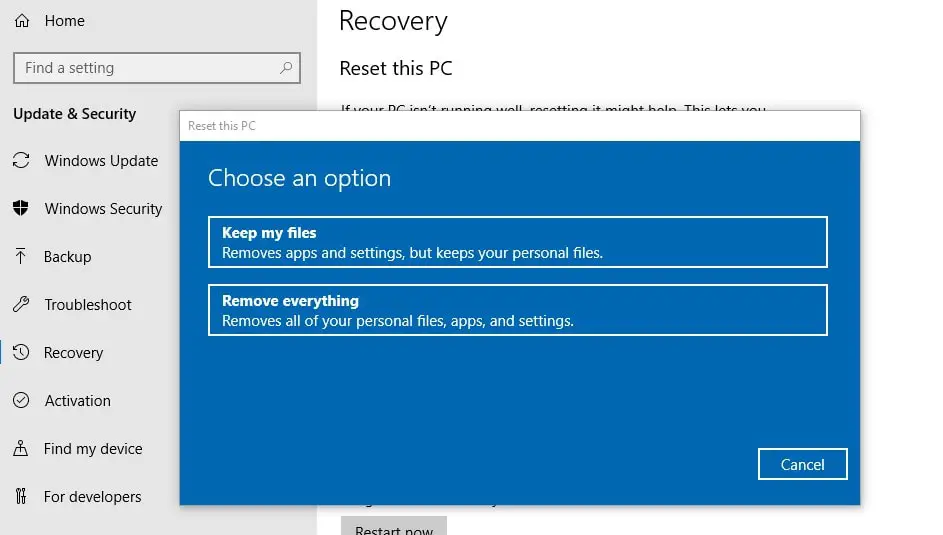
هل يساعد هذا في إعادة تثبيت تطبيق Windows 10 المثبت مسبقًا؟دعونا نفهم التعليقات التالية.

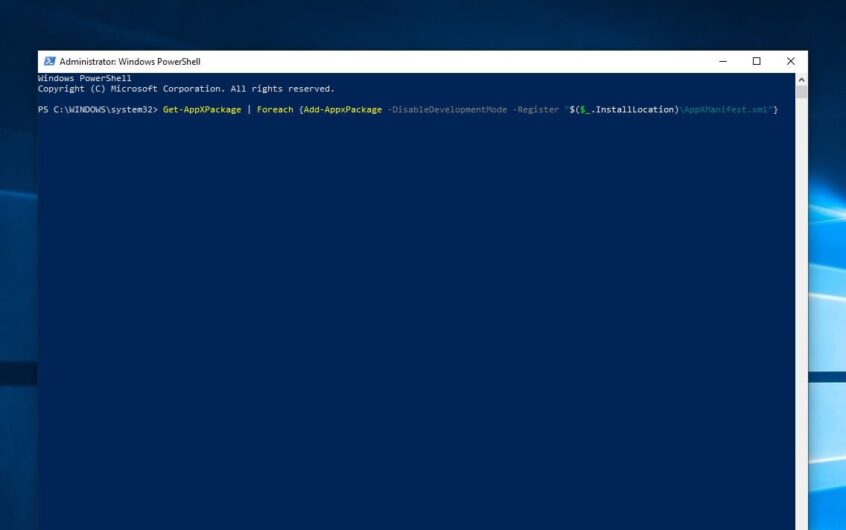
![[ثابت] لا يمكن لـ Microsoft Store تنزيل التطبيقات والألعاب](https://oktechmasters.org/wp-content/uploads/2022/03/30606-Fix-Cant-Download-from-Microsoft-Store.jpg)
![[تم الإصلاح] يتعذر على متجر Microsoft تنزيل التطبيقات وتثبيتها](https://oktechmasters.org/wp-content/uploads/2022/03/30555-Fix-Microsoft-Store-Not-Installing-Apps.jpg)

